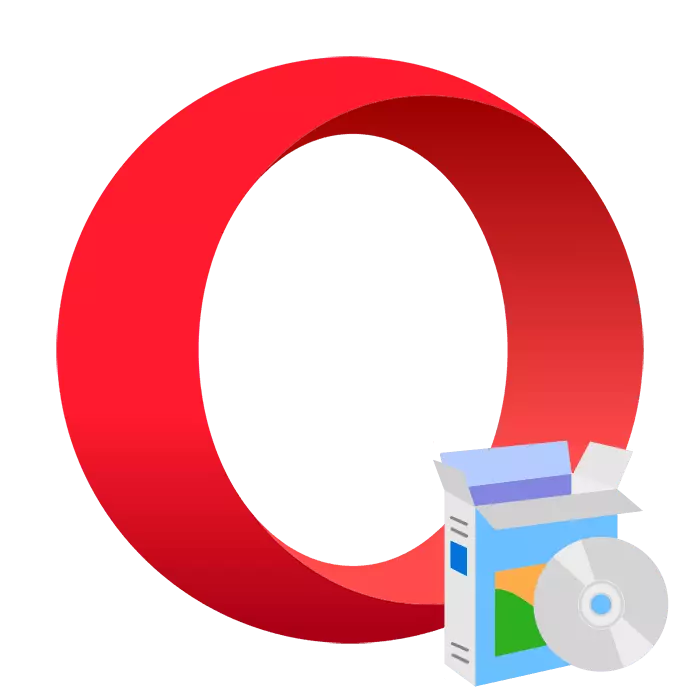
Der Opera-Webbrowser ist eine der beliebtesten der Welt und ist kostenlos verteilt. Einige Benutzer haben manchmal Fragen mit dem Installationsvorgang des heruntergeladenen Browsers an den Computer. In diesem Artikel werden wir versuchen, dieses Thema als detailliert auszuführen und alle erforderlichen Anweisungen bereitzustellen, die Ihnen dabei helfen, die Opera auf Ihren PC einzustellen.
Installieren Sie den Opera-Browser kostenlos auf dem Computer
Insgesamt gibt es drei Möglichkeiten, die in verschiedenen Situationen geeignet sind. Wir empfehlen, sich mit allen Optionen vertraut zu machen, das am besten geeignete für uns selbst zu wählen, und erst dann mit der Ausführung des Handbuchs beginnen. Betrachten wir detailliert alle Methoden.Methode 1: Offizieller Installationsprogramm
Der Oper-Browser wird auf einem PC mit der Hilfe von Marken-Software gelegt, die die erforderlichen Dateien aus dem Internet herunterladen und sie auf dem Beförderer speichert. Installation Diese Methode erfolgt wie folgt:
Gehen Sie zur offiziellen Website der Opera
- Gehen Sie auf dem obigen Link auf die offizielle Operation, oder indem Sie eine Anforderung in einem beliebigen bequemen Browser eingeben.
- Sie sehen den grünen Knopf "Jetzt herunterladen". Klicken Sie darauf, um das Laden zu starten.
- Öffnen Sie die heruntergeladene Datei über den Browser oder den Ordner, in dem er gespeichert wurde.
- Wir empfehlen, sofort in die Einstellungen zu ziehen.
- Wählen Sie die Schnittstellensprache, mit der Sie am bequemsten sind.
- Erkennen Sie Benutzer, für die ein Webbrowser installiert wird.
- Geben Sie den Speicherort des Programms an und legen Sie die erforderlichen Kontrollkästchen fest.
- Klicken Sie auf die Schaltfläche "Akzeptieren und installieren".
- Warten Sie auf das Ende des Herunterladens und Installierens. Schließen Sie dieses Fenster nicht und starten Sie den Computer nicht neu.

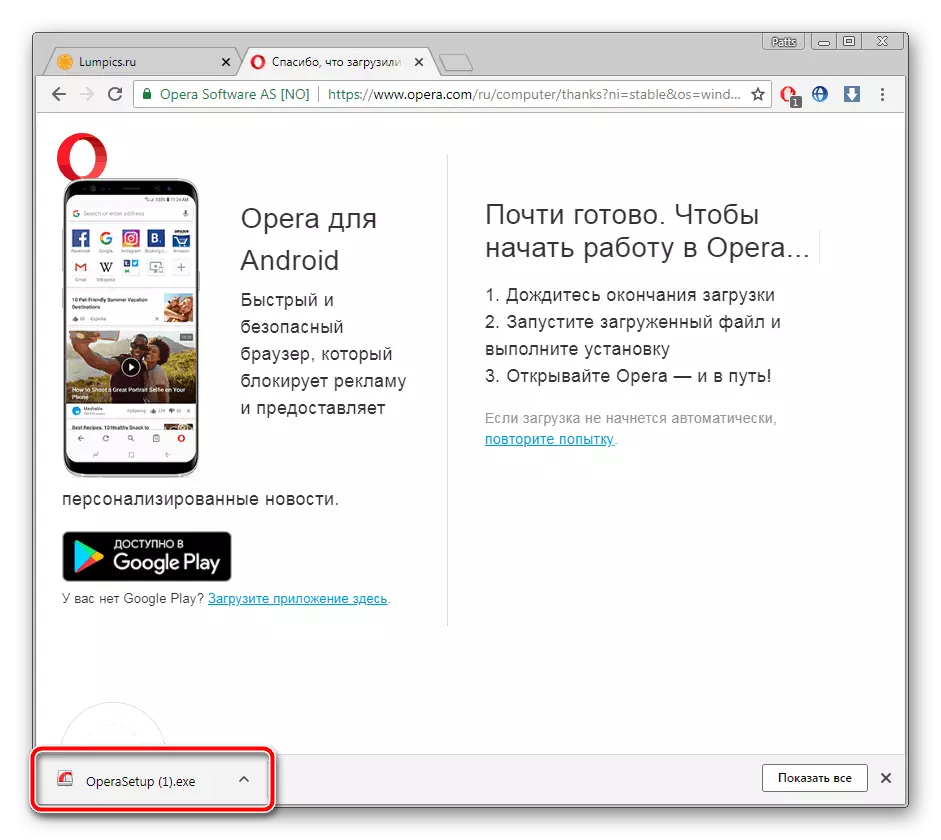
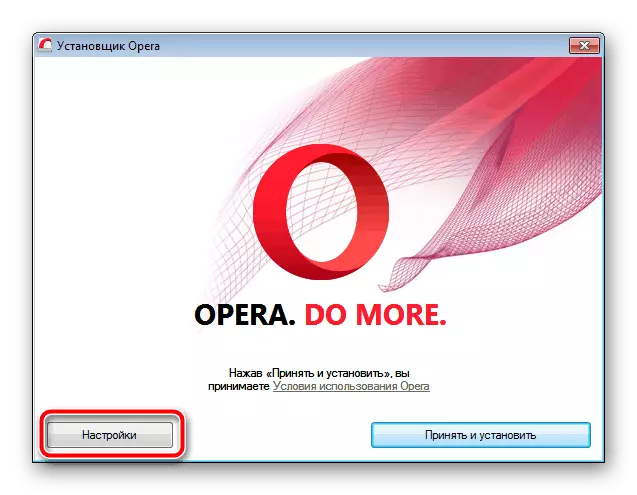

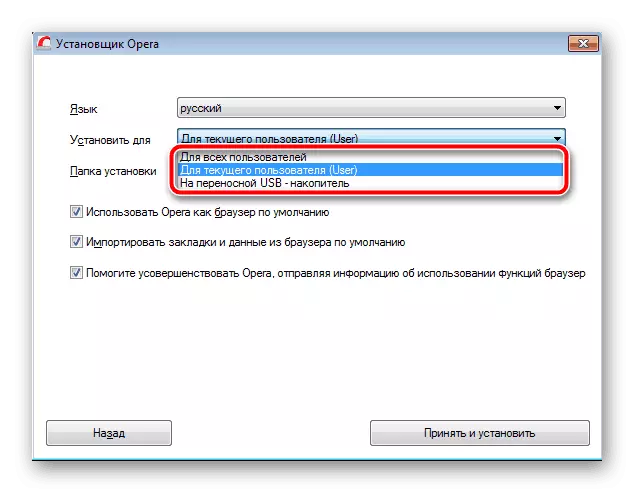
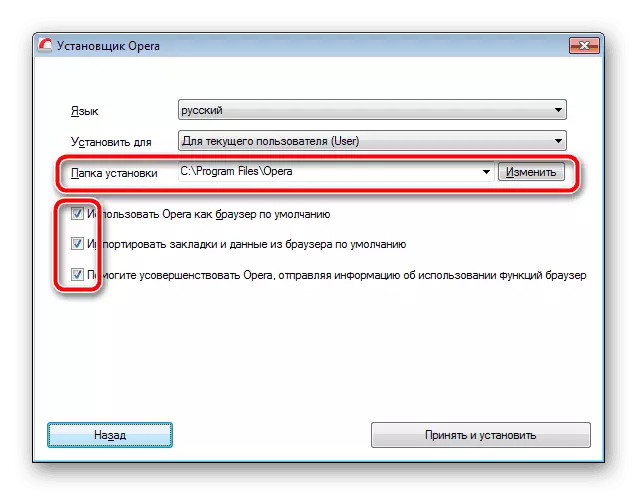
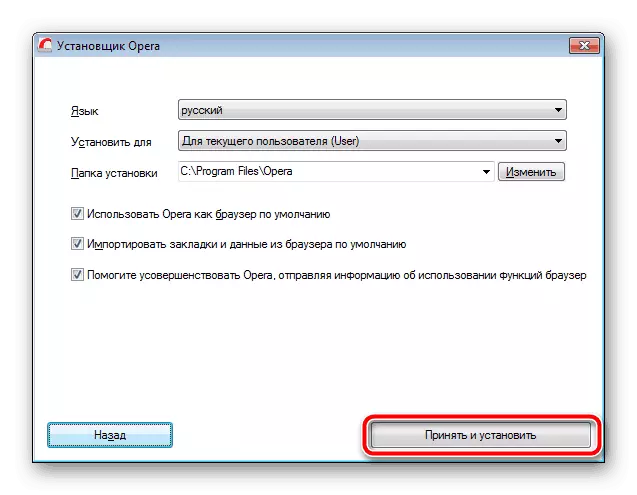

Jetzt können Sie Oper fahren und sofort mit der Arbeit gehen. Erstens empfehlen wir jedoch, alle erforderlichen Informationen dort zu übertragen und für eine komfortablere Interaktion zu konfigurieren. Es ist detailliert, über ihn in den anderen Artikeln auf den folgenden Links zu lesen.
Methode 3: Neuinstallation
Manchmal müssen Sie den Browser erneut installieren. Dazu ist es nicht notwendig, es zu löschen und hochzuladen. Die Opera hat eine Besonderheit, mit der Sie diesen Prozess sofort treffen können. Dies geschieht wie folgt:
- Öffnen Sie das "Bedienfeld" und wechseln Sie in den Abschnitt "Programme und Komponenten".
- Finden Sie in der Softwareliste die Zeichenfolge "Opera" und klicken Sie zweimal mit der linken Maustaste darauf.
- Wählen Sie "Set Neew".
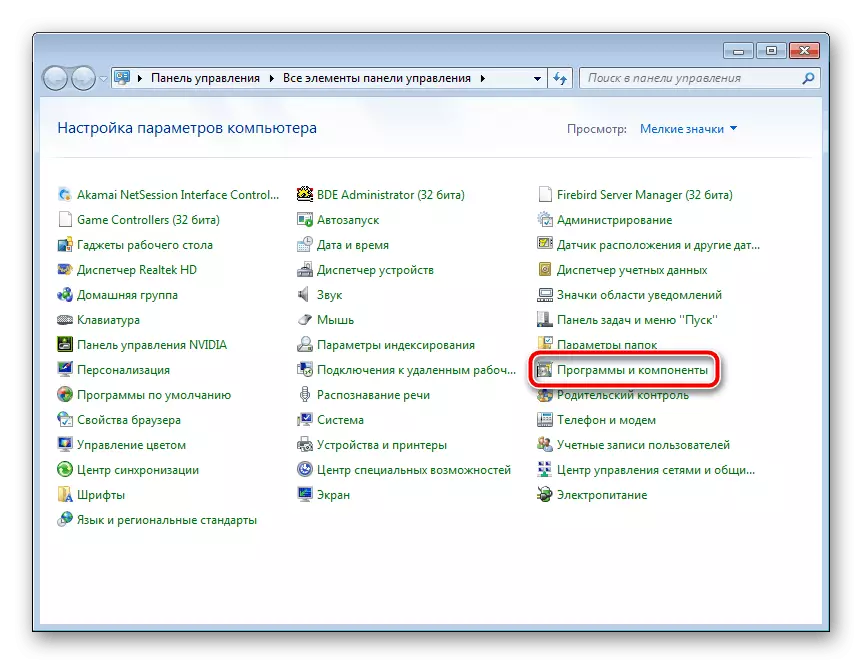

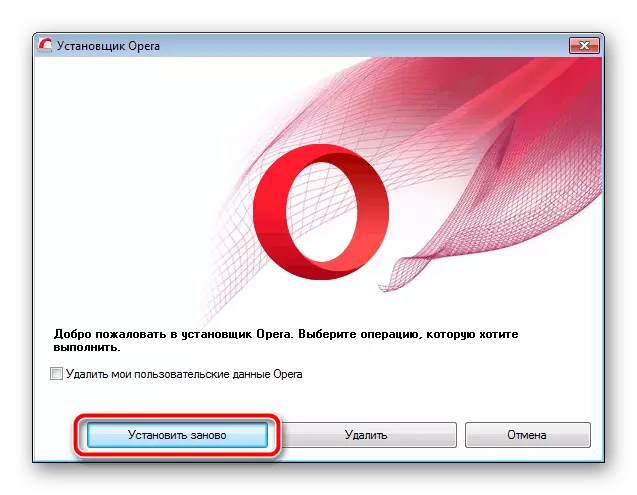
Nun ist es nur noch zu warten, bis neue Dateien geladen sind und der Browser erneut verwendet werden kann.
Siehe auch:
Update der Opera-Browser auf die neueste Version
Opera Browser-Update: Probleme und Lösungen
In diesem Artikel kommt unser Artikel zu Ende. Darin haben Sie von allen verfügbaren Optionen zum Installieren der Webbrowser-Opera auf dem PC gelernt. Wie Sie sehen, ist dabei nichts kompliziert, es sollte nur abwechselnd jede Aktion ausführen, und der Prozess wird erfolgreich abgeschlossen. Wenn Sie während der Installation einige Probleme oder Fehler erleben, achten Sie auf unseren Artikel auf dem untenstehenden Link, es wird dazu beitragen, es zu lösen.
Lesen Sie mehr: Probleme mit der Installation des Oper-Browsers: Ursachen und Lösungen
